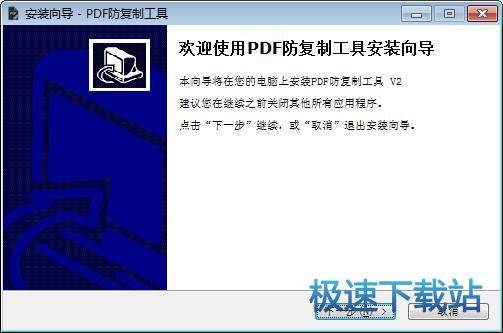PDF防复制工具保护PDF文档教程
时间:2018-08-10 09:56:42 作者:Joe 浏览量:26
PDF防复制工具是一款好用的PDF文件防复制软件。我们可以使用PDF防复制工具轻松将电脑中的PDF文档进行文档防复制保护
- 进入下载
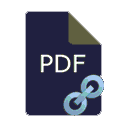
- PDF防复制工具 2.0 共享版
大小:18.31 MB
日期:2018/8/10 9:56:44
环境:WinXP,Win7,
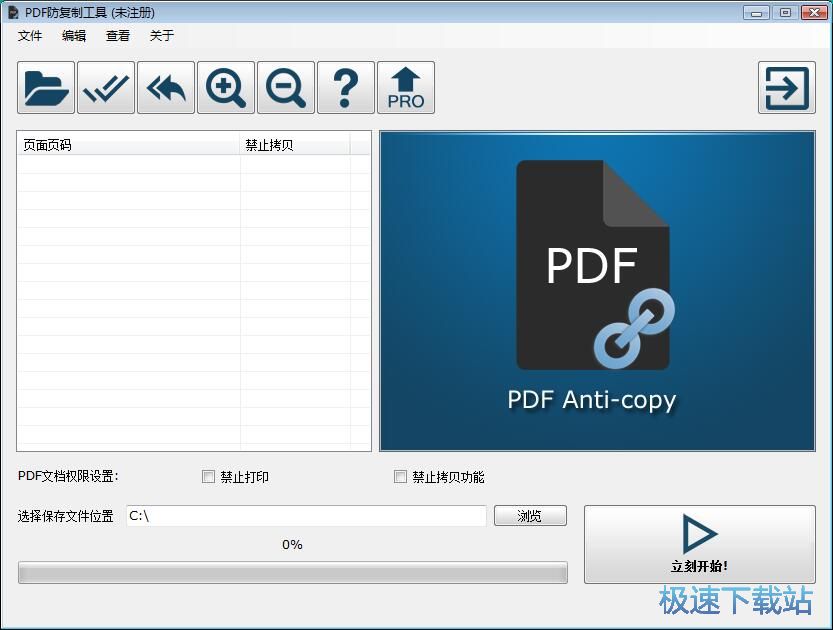
极速小编这一次就给大家演示一下怎么使用PDF防复制工具将将本地的PDF进行保护,防止PDF文档被复制吧。点击PDF防复制工具主界面中的文件打开按钮,打开文件浏览窗口,选择想要进行保护的PDF文档;
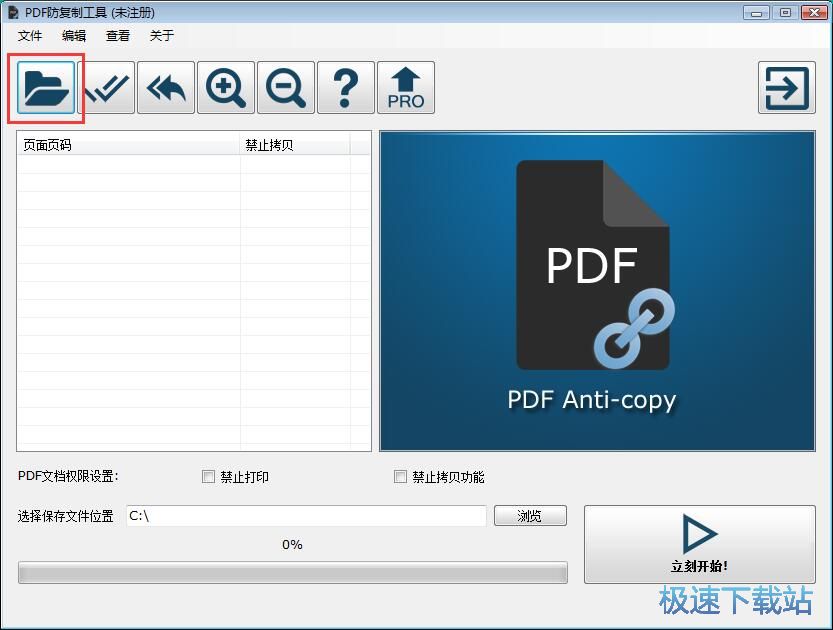
在文件浏览窗口中,根据PDF文档的存放路径,在文件夹中找到想要进行保护防止被复制的PDF文档,点击选中PDF文档后点击打开,就可以将PDF文档导入到PDF防复制工具中;
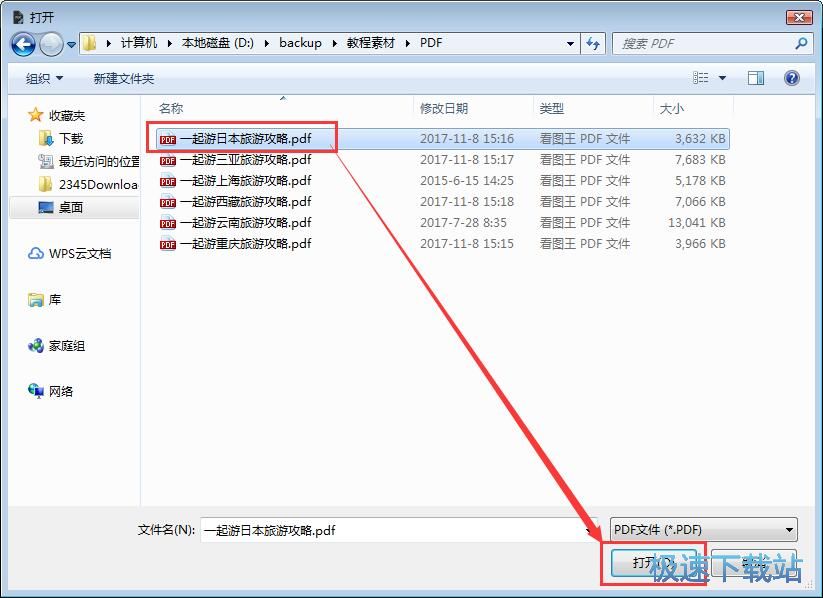
PDF文档成功添加到PDF防复制工具中。我们可以看到PDF防复制工具主界面中看到软件会读取PDF文档的每一个页面。我们可以选择想要进行保护的页面;
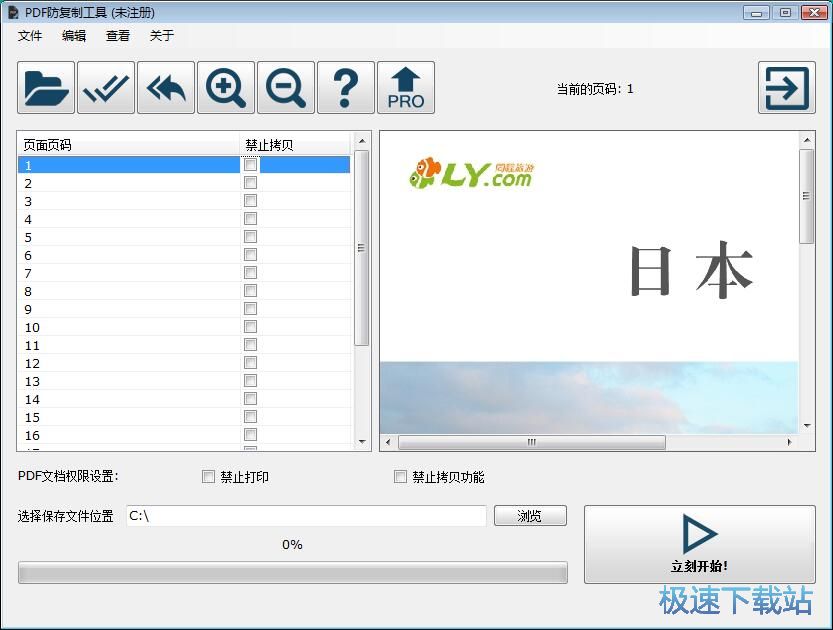
在开始保护PDF文档之前,我们可以先设置PDF文档的输出路径文件夹。点击PDF防复制工具选择保存文件位置右边的浏览,打开文件浏览窗口,选择保护页面后的PDF文档的保存路径;

在文件夹浏览窗口中,找到想要用来保存PDF文档的文件夹。选中文件夹后点击确定,就可以完成PDF文档输出路径设置;
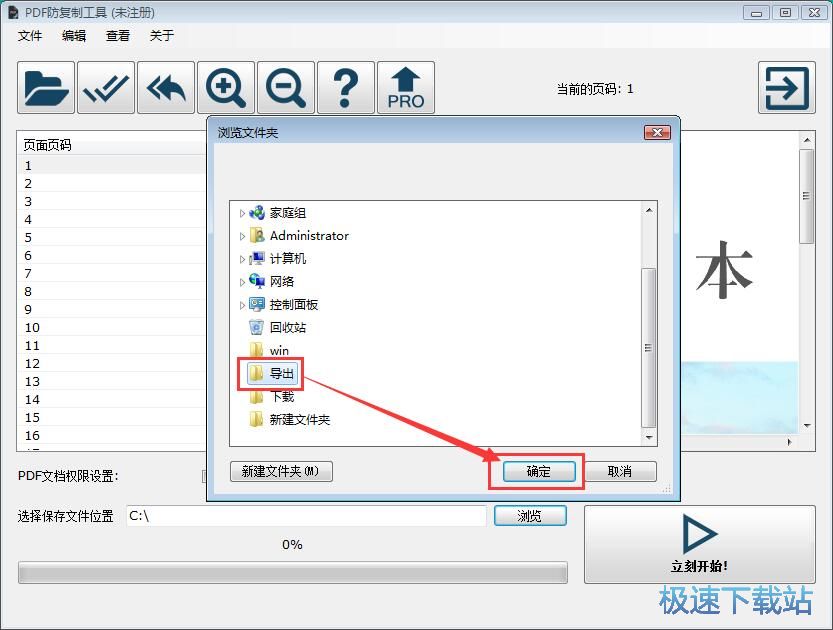
PDF文档输出路径设置完成。我们这是时候就可以选中想要进行保护的PDF页面,点击PDF防复制工具主界面中的立刻开始,就可以开始使用PDF防复制工具将PDF进行防复制保护;
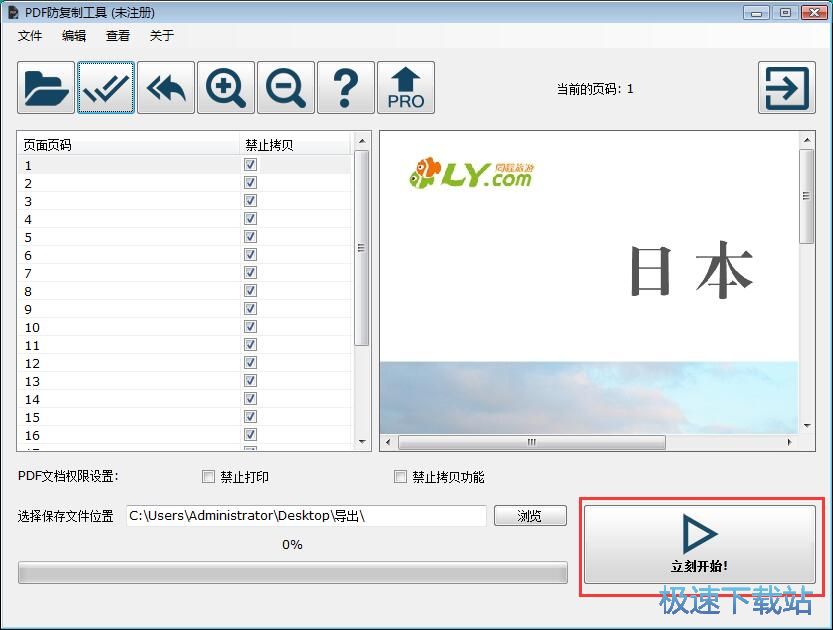
PDF防复制工具正在对选中的PDF页面进行防复制保护。PDF页面防复制保护需要一定的时间,请耐心等待PDF文档防复制保护完成;
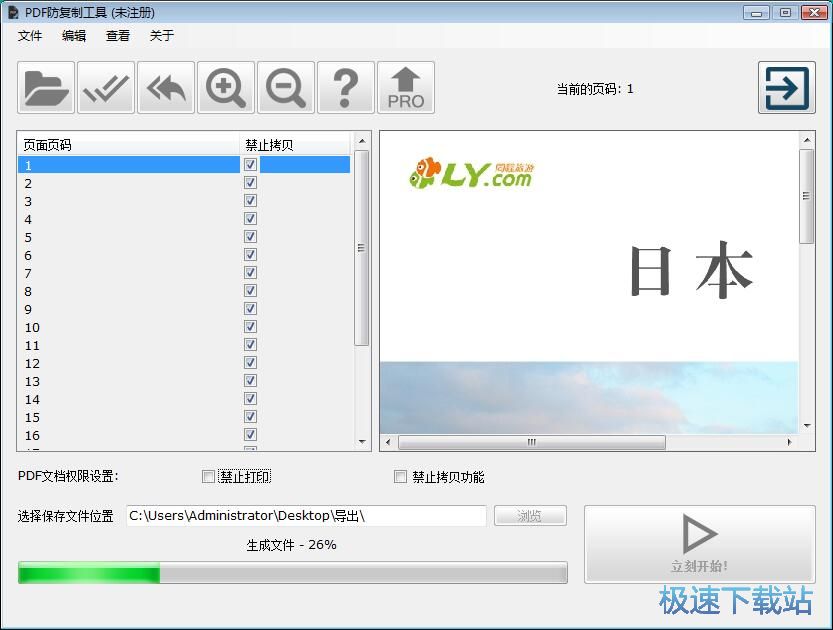
PDF文档防复制保护完成,这时候PDF防复制工具会显示完成,说明PDF防复制工具成功将电脑中的PDF的页面设置成防复制功能;
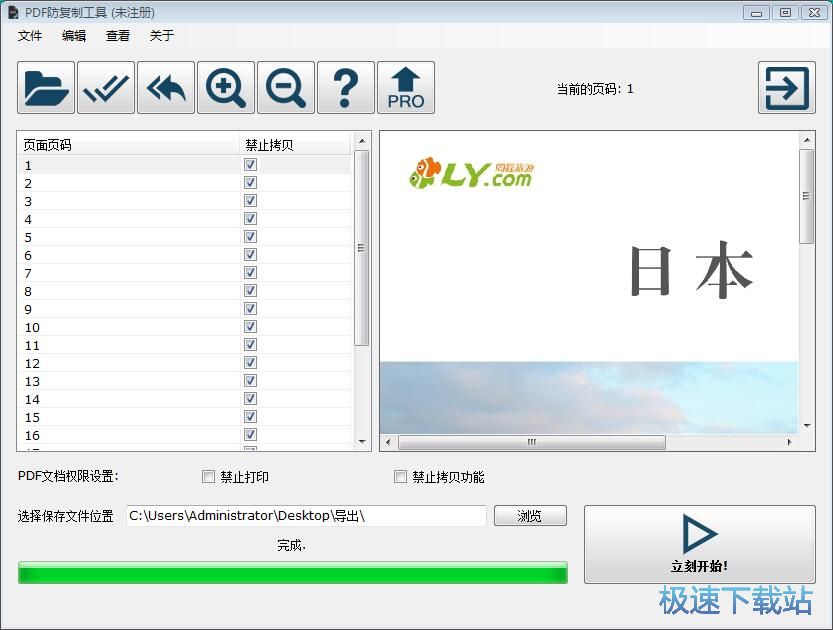
这时候我们打开PDF文档输出路径文件夹。我们就可以看到使用PDF防复制工具对PDF文档进行防复制保护后得到的PDF文档。
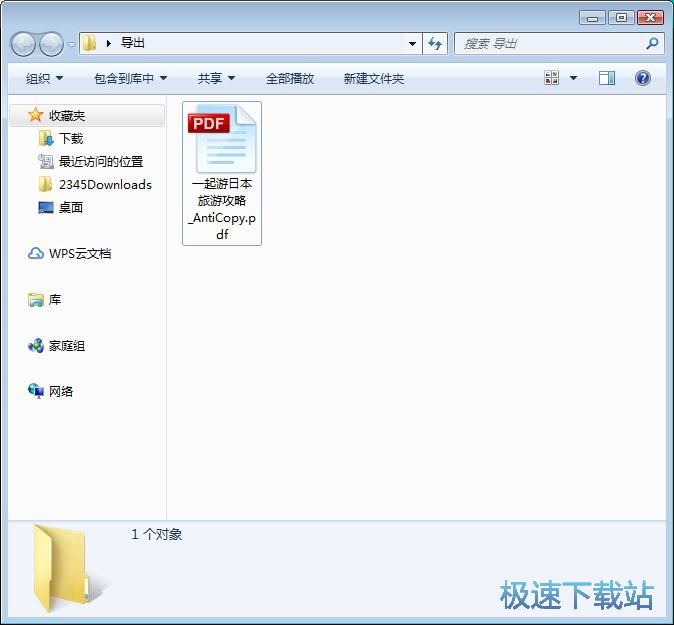
PDF防复制工具的使用方法就讲解到这里,希望对你们有帮助,感谢你对极速下载站的支持!
PDF防复制工具 2.0 共享版
- 软件性质:国产软件
- 授权方式:共享版
- 软件语言:简体中文
- 软件大小:18746 KB
- 下载次数:199 次
- 更新时间:2019/3/25 19:14:20
- 运行平台:WinXP,Win7,...
- 软件描述:PDF防复制工具不同于一般的PDF加密软件只是增加了PDF的权限设置,很容易被一... [立即下载]
相关资讯
相关软件
- 怎么将网易云音乐缓存转换为MP3文件?
- 比特精灵下载BT种子BT电影教程
- 土豆聊天软件Potato Chat中文设置教程
- 怎么注册Potato Chat?土豆聊天注册账号教程...
- 浮云音频降噪软件对MP3降噪处理教程
- 英雄联盟官方助手登陆失败问题解决方法
- 蜜蜂剪辑添加视频特效教程
- 比特彗星下载BT种子电影教程
- 好图看看安装与卸载
- 豪迪QQ群发器发送好友使用方法介绍
- 生意专家教你如何做好短信营销
- 怎么使用有道云笔记APP收藏网页链接?
- 怎么在有道云笔记APP中添加文字笔记
- 怎么移除手机QQ导航栏中的QQ看点按钮?
- 怎么对PDF文档添加文字水印和图片水印?
- 批量向视频添加文字水印和图片水印教程
- APE Player播放APE音乐和转换格式教程
- 360桌面助手整理桌面图标及添加待办事项教程...
- Clavier Plus设置微信电脑版快捷键教程
- 易达精细进销存新增销售记录和商品信息教程...